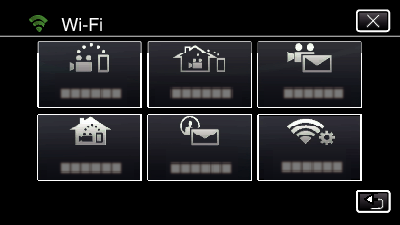È possibile controllare l’immagine sulla videocamera tramite connessione diretta (Wi-Fi Direct) con uno smartphone (o computer), senza la necessità di un punto d’accesso (router LAN wireless).
-

- Uso del Wi-Fi
-
Monitoraggio dell’immagine tramite connessione diretta (MONITORAGGIO DIRETTO)
Monitoraggio dell’immagine tramite connessione diretta ( MONITORAGGIO DIRETTO )
È possibile effettuare la registrazione di video e fermi immagine durante il monitoraggio.
Quando “FORMATO REG. VIDEO” è impostato su “AVCHD” la qualità del video registrato è XP.
Quando “FORMATO REG. VIDEO” è impostato su “MP4/MOV” la qualità del video registrato è 360p.
Le dimensioni del fermo immagine catturato sono 1280X720.
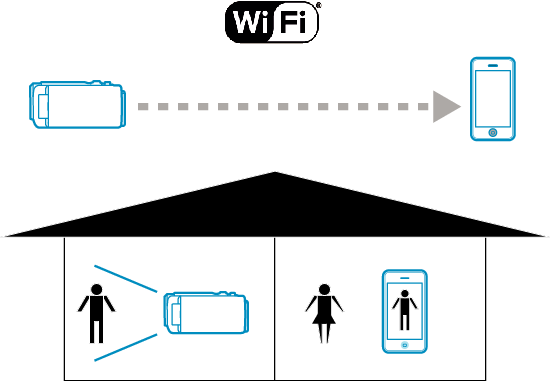
AVVERTENZA
Questa funzione non è stata ideata per la prevenzione di disastri o reati.
Per evitare di dimenticarsi di spegnere l’alimentazione, l’unità si spegnerà automaticamente dopo 10 giorni di uso continuato.
Quando non si effettua il monitoraggio da uno smartphone (o computer), la messa a fuoco della videocamera è fissa.
Anche quando si effettua il monitoraggio da uno smartphone (o computer), la messa a fuoco della videocamera sarà fissa se non viene utilizzata per più di 3 ore. (La messa a fuoco funzionerà di nuovo quando si utilizza la videocamera).
È possibile riscontrare difficoltà nello stabilire una connessione tramite monitoraggio diretto in un ambiente in cui la videocamera è posizionata lontano dallo smartphone (o computer). In tal caso, connettersi utilizzando un punto d’accesso (router LAN wireless).
In base al dispositivo in uso o all’ambiente di collegamento, stabilire una connessione può richiedere alcuni minuti.
Cosa serve
Smartphone o computer Windows
(È necessaria una rete LAN wireless compatibile con WPA2.)
Impostazioni richieste in anticipo
Impostare la videocamera e lo smartphone (o il computer) effettuando le seguenti operazioni.
Per uno smartphone con supporto WPS, fare riferimento a “Registrazione Wi-Fi Protected Setup (WPS)”.
*WPS è un metodo per collegare la videocamera e lo smartphone in wireless con facili pulsanti operativi.
1Collagamento di uno smartphone alla videocamera in wireless
Collegare lo smartphone alla videocamera con uno dei seguenti metodi.
Collegamento con immissione della password Wi-Fi
Collegamento tramite Wi-Fi Protected Setup (WPS)
2Monitorare le immagini da uno smartphone (o computer)
Smartphone (Android / iPhone)
NOTA
Prima di usare questa funzione, c’è bisogno di installare un’applicazione smartphone sullo smartphone.

_IZYUILvdsdgwox.png)
_UJDCILkrscevgk.png)
 ) nel menu “Wi-Fi”.
) nel menu “Wi-Fi”.